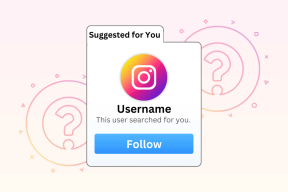7 Alat & Hacks Penjelajah Windows 7 Teratas Untuk Akses Lebih Cepat
Bermacam Macam / / February 11, 2022
Windows 7 explorer sangat kuat jika dibandingkan dengan versi sebelumnya. Namun, jika Anda mencari beberapa trik keren untuk mengintegrasikan beberapa fitur yang lebih berguna ke penjelajah, berikut adalah 7 utilitarian fitur yang dapat Anda aktifkan di penjelajah Windows 7 default Anda untuk menjadi lebih produktif dan meningkatkan aksesibilitas pada saat yang sama waktu.
1. Hapus Kekacauan
Tampilan explorer Windows 7 adalah perubahan besar dari yang kami miliki di versi yang lebih lama. Itu datang dengan dukungan tampilan panel dengan Panel Navigasi, Panel Detail dan Panel Pratinjau.
Panel Navigasi adalah bagian yang terletak di sisi kiri dan mencantumkan semua folder, item pustaka, dan koneksi jaringan. Panel Detail memberi kami detail semua file yang telah kami pilih di explorer seperti ukuran file total, tanggal pembuatan dan modifikasi, dll. Panel Pratinjau memberikan pratinjau singkat dari file media dan dokumen.

Meskipun beberapa orang menganggap tampilan panel ini berguna, ada banyak orang yang menyukai tampilan explorer yang tidak terlalu berantakan, seperti yang biasa kita miliki di Windows XP dan sebelumnya.
Jadi jika Anda ingin membuat tampilan Windows explorer Anda tidak berantakan, Anda dapat membaca salah satu artikel kami sebelumnya, yang membahas tentang menyembunyikan panel ini di Windows 7 explorer.
2. Penjelajahan dengan Tab Dengan Bilah Tab QT
Apakah Anda menyukai antarmuka tab browser Anda? Saya yakin Anda menjawab ya. Antarmuka tab hampir selalu meningkatkan aksesibilitas dan mempermudah pekerjaan. Jika Anda ingin membawa jenis antarmuka tab yang sama ke Windows Explorer Anda, Anda dapat mencoba Bilah Tab QT.
Setelah menginstal QT Tab Bar Anda akan diminta untuk login kembali ke akun Windows Anda (Anda juga dapat mulai ulang penjelajah Anda menggunakan pengelola tugas). Sekarang buka Windows explorer dan klik kanan pada area toolbar (tekan tombol ALT untuk memulainya). Pilih Bilah Tab QT dan Tombol Standar untuk mulai bekerja pada tab Windows explorer.

Anda sekarang dapat bekerja di folder Windows seperti Anda bekerja di browser yang didukung tab. Buka folder di tab baru, buat grup tab, sematkan folder, dll.
3. Pilih menggunakan Kotak Centang
Sering kali kita menemukan diri kita dalam situasi di mana kita perlu memilih banyak file di Windows explorer untuk dikerjakan. Misalkan Anda perlu menyalin beberapa gambar atau lagu ke drive yang dapat dilepas, atau Anda ingin menarik dan melepas beberapa lagu di daftar putar. Sebagian besar dari kita akan menahan tombol Ctrl untuk memilih file-file ini untuk melakukan tugas yang ada.
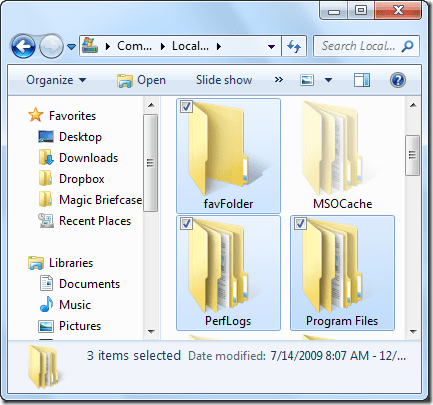
Nah, intinya disini kenapa menggunakan dua tangan (satu untuk menahan tombol kontrol dan satu lagi untuk mengklik tombol mouse dan memilih) padahal bisa dilakukan dengan menggunakan mouse saja. Apa yang dapat Anda lakukan, Anda dapat mengaktifkan tampilan kotak centang di Windows Explorer dan memilih beberapa file. Kami telah berbicara tentang cara mengaktifkan Kotak centang untuk Memilih Item di Windows 7 dan Anda dapat merujuk ke tautan untuk mengaktifkan fitur tersebut.
4. Tambahkan Opsi Lanjutan ke Klik Tengah Mouse Dengan SmartXplore
Jika Anda bekerja menggunakan mouse, izinkan saya mengajukan pertanyaan. Apakah Anda lebih sering menggunakan tombol klik tengah mouse dibandingkan dengan dua tombol lainnya? Kebanyakan dari kita menemukan tombol itu tidak berguna dalam pekerjaan kita sehari-hari tetapi kadang-kadang bisa berguna. SmartXplore (MEMPERBARUI: Alat ini tidak tersedia lagi) adalah aplikasi bagus yang mengintegrasikan dirinya ke shell Explorer untuk memberikan banyak fitur berguna ke tombol tengah mouse.
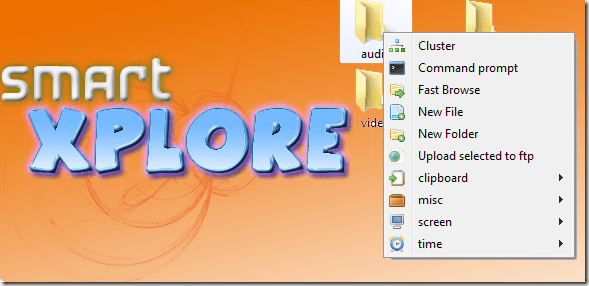
Setelah Anda menjalankan aplikasi untuk pertama kalinya, aplikasi itu terintegrasi secara otomatis ke shell Windows. Anda kemudian dapat mengklik di mana saja (tombol tengah mouse) di explorer dan dapat melakukan tugas-tugas seperti menjalankan command prompt, membuat file atau folder baru, mengunggah file yang dipilih ke server FTP, menangkap area layar, memasukkan cap waktu saat ini ke folder dan banyak lagi lagi.
Anda juga dapat mengunduh berbagai add-on menggunakan ikon baki untuk menambahkan lebih banyak fitur ke menu saat ini.
5. Tambahkan Salin/Pindahkan Ke Windows Explorer Klik kanan Menu
Salah satu hal paling umum yang kami lakukan dalam kehidupan komputasi setiap hari adalah menyalin atau memindahkan file dari satu folder ke folder lain di Windows explorer. Misalkan Anda ingin menyalin file dari removable disk Anda ke folder. Secara konvensional Anda akan menyalin file dari drive folder, arahkan ke folder tujuan dan tempel.
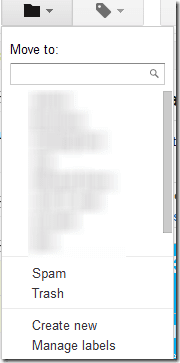
Sekarang Anda dapat membuat tugas ini lebih mudah dengan menggunakan Pindah ke/Salin ke Menu Konteks. Saat menginstal, pastikan Anda memilih opsi untuk mengintegrasikan fitur ke menu konteks. Sekarang Anda dapat langsung menyalin atau memindahkan file atau folder ke drive tujuan tanpa meninggalkan drive sumber.
6. Salin Alamat, Nama Jalur
Salah satu fitur XP yang mungkin Anda lewatkan di Windows 7 adalah tampilan path lengkap dari folder saat ini di bilah alamat. Jika Anda ingin bersenang-senang di alamat lengkap jalur tersebut, cukup klik ruang kosong di bilah alamat dan di sana Anda akan melihatnya!.
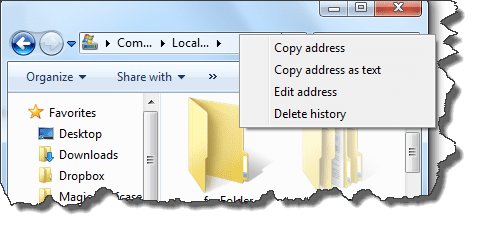
Anda juga dapat mengklik kanan pada bilah alamat dan menyalin jalan sebagai teks untuk menggunakan nilai dalam program lain.
Jika Anda ingin menyalin path lengkap file dalam folder, Anda dapat mengklik kanan pada file dengan menahan tombol Menggeser kunci dan pilih Salin Sebagai Jalur.
7. Setel ke Mulai Folder Favorit Anda
Windows 7 hadir dengan folder explorer yang disematkan ke taskbar yang ketika diklik akan membuka Library sebagai folder default. Jika Anda tidak cukup sering menggunakan perpustakaan Windows dan ingin mengubah folder default ke salah satu folder pilihan Anda, maka Anda dapat membaca panduan kami yang membahas tentang Bagaimana Anda dapat Mengatur Windows 7 Explorer untuk Membuka Folder Favorit Anda Secara Default.
Semoga tips di atas akan membuat pertemuan sehari-hari Anda dengan Windows 7 explorer menjadi lebih produktif dan bermanfaat.
Apakah Anda memiliki trik/alat penjelajah Windows 7 bermanfaat lainnya? Bagikan dengan kami menggunakan bagian komentar.
Terakhir diperbarui pada 02 Februari 2022
Artikel di atas mungkin berisi tautan afiliasi yang membantu mendukung Guiding Tech. Namun, itu tidak mempengaruhi integritas editorial kami. Konten tetap tidak bias dan otentik.
TAHUKAH KAMU
Notion, aplikasi produktivitas, didirikan pada 2013.